php小編蘋果帶來了關於ps透視變形工具的詳細使用方法。 ps透視變形工具是一款在影像處理中非常實用的功能,可以幫助使用者對影像進行透視變形,調整影像的角度和尺寸。透過本文,您將了解如何在Photoshop中使用透視變形工具,並掌握其各項功能,讓您的設計工作更有效率和精準。
第一步:開啟一張圖片之後,鍵入快速指令【Ctrl T】,這時的圖片就會進入自由變換形態(如圖所示)。
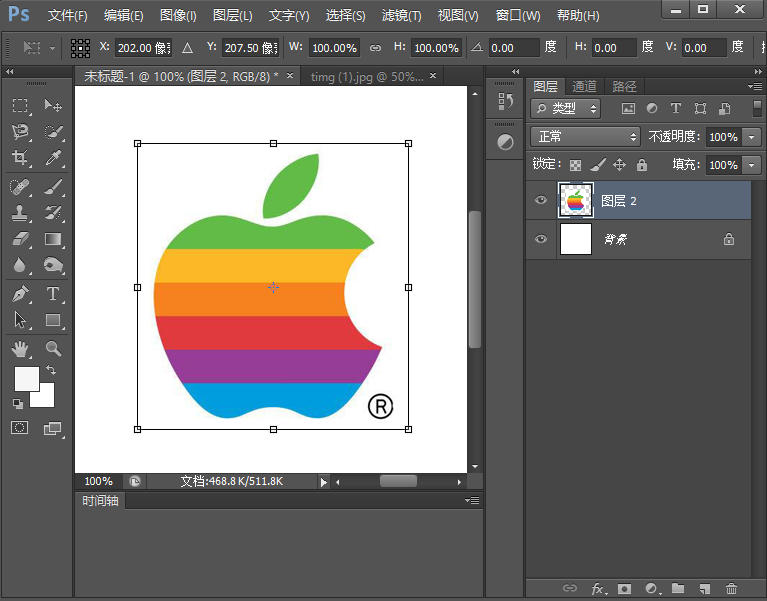
第二步:在圖片區域右鍵滑鼠,選擇快速選單中的「透視」選項(如圖所示)。
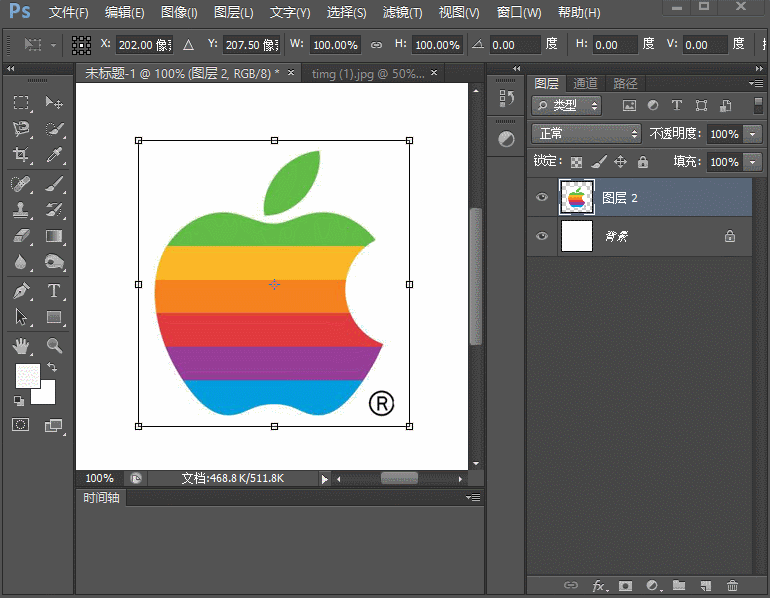
第三步:同時按下快捷鍵【Ctrl Shift Alt】拖曳控制點,拖曳四個角落的控制點時,會將變形框變成等腰梯形(如圖所示)。
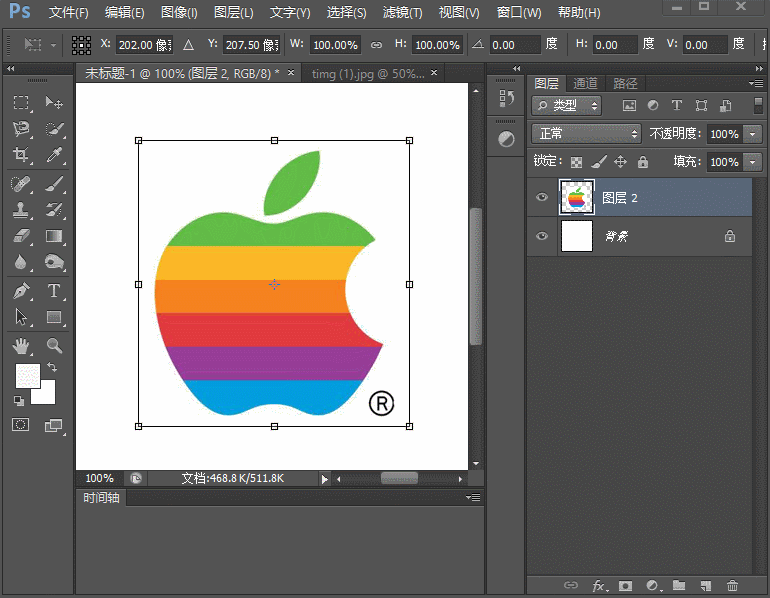
第四步:同時按下【Ctrl Shift Alt】拖曳四個邊的控制點時,會將變形框變成平行四邊形(如圖所示)。
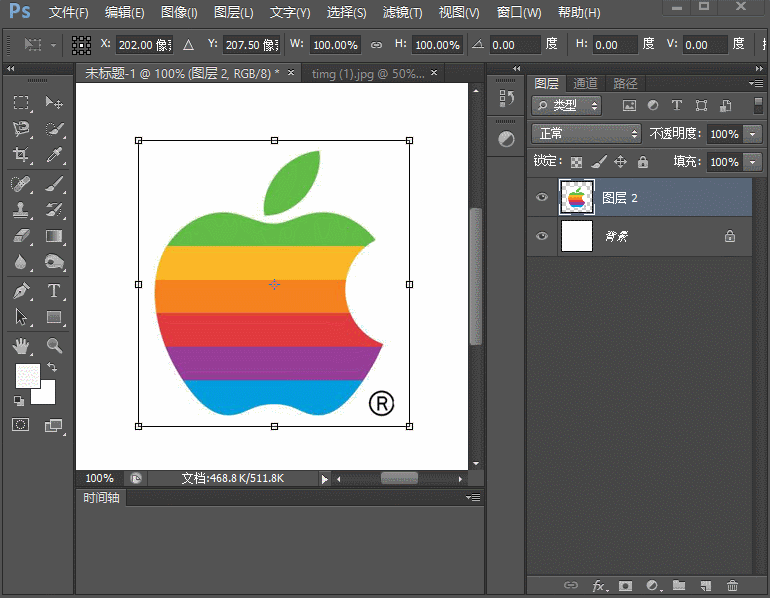
上面就是小編為大家帶來的ps透視變形工具怎麼用的全部內容,希望對大家能夠有所幫助喔。
以上是ps透視變形工具怎麼用-ps透視變形工具使用方法的詳細內容。更多資訊請關注PHP中文網其他相關文章!




